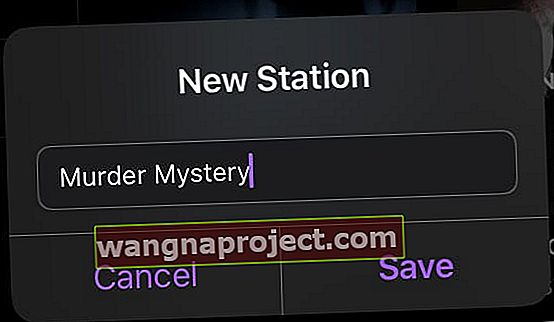Doriți ca aplicația dvs. Podcast-uri să continue să redea lista dvs. de redare (coada Up Next)? Descoperind că atunci când un episod se termină, următorul nu pornește automat și, în schimb, Podcast-urile se opresc pur și simplu?
Când Apple a reproiectat complet aplicația Podcast înapoi cu iOS 11, această nouă versiune a aplicației Podcasts a provocat o serie de probleme și reclamații ale utilizatorilor care continuă cu cea mai recentă versiune iOS iOS 13 și primul iPadOS numai pentru iPad. Mulți ascultători de aplicații Podcast-uri nu au putut obține podcast-urile lor pentru a reda continuu!
Cum să obțineți aplicația Podcast pentru redarea continuă a podcasturilor
Înapoi în „vremurile vechi” (iOS 10 și versiuni ulterioare), aplicația Podcast-uri iOS a redat automat următorul episod de podcast după încheierea episodului curent. Cu aplicația Podcasts reproiectată în iOS 11+, Apple a modificat valorile implicite pentru redarea continuă.
Mai întâi, verificați setările pentru aplicația Podcast pentru a vă asigura că funcția este activată.
Verificați setările aplicației Podcast
- Deschideți Setări> Podcast-uri
- Derulați în jos la Setări podcast
- Activați redarea continuă

Această funcție funcționează pentru a reda automat următorul episod de podcast care se află în coada Up Next.
Cum să creați un post de podcast în aplicația Podcasts
În aplicația Apple Podcasts, posturile funcționează ca liste de redare. Când creați un post, creați în esență un post de radio personalizat, unde primiți podcast-urile dvs. preferate într-un singur loc.
Cu stațiile, este ușor de organizat și sortat prin toate abonamentele la podcast.
Stațiile sunt, de asemenea, un truc ingenios pentru a face ca podcasturile dvs. să fie redate continuu în afara cozii Up Next.
Pentru ca lucrurile să funcționeze corect, trebuie mai întâi să creați o stație în aplicația Podcast.
Creați o stație de aplicații Podcast
- Deschideți podcasturi
- Selectați Biblioteca
- Atingeți Editare> Stație nouă
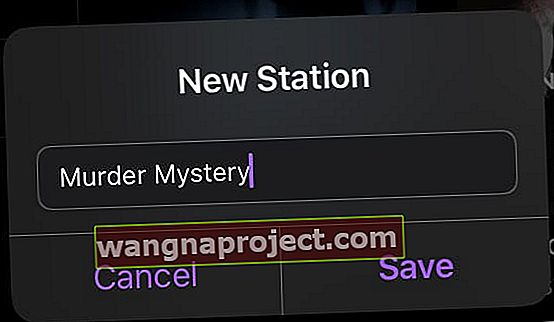
- Introduceți un nume pentru postul dvs. (ne place să folosim categorii, cum ar fi misterul crimelor, auto-ajutorarea etc.)
- Atingeți Salvare
Selectați Setările stației
După crearea unei noi stații, iOS vă direcționează automat către o pagină de setări în care finalizați încă câțiva pași pentru a vă personaliza stația.
Dacă nu doriți să modificați aceste setări acum, le puteți schimba ulterior accesând Biblioteca> Stația dvs. > Editare> Setări .
- Nume: atingeți pentru a schimba numele stației dvs.
- Redare: reglați ordinea de sortare pentru episoade. Alegeți din Afișare comandă manuală, de la cel mai vechi la cel mai vechi, de la cel mai vechi la cel mai nou sau manual
- Grupați prin podcast: comutați la gruparea mai multor episoade ale aceluiași podcast
- Episoade: selectați câte episoade din fiecare podcast doriți ca iOS să adauge automat. Alegeți din cel mai recent episod sau dintre cele mai recente 2, 3, 5, 10 sau toate episoadele
- Tipul suportului: selectați tipul de suport pentru podcast pe care îl adăugați la postul dvs. Alegeți dintre toate, audio sau video
- Numai fără redare: comutați pentru a adăuga episoade redate doar la postul dvs.
- Alegeți podcasturi: selectați emisiunile de podcast pe care le doriți pe postul dvs. Sunt listate doar emisiunile abonate
Cum să ștergeți o stație de aplicație Podcast
Dacă nu mai doriți să ascultați unul dintre posturile dvs., este ușor să îl ștergeți.
- Reveniți la acele setări Podcasts App Station prin Bibliotecă> Stația dvs. > Editare> Setări
- Atingeți Ștergeți stația
- Confirmați că doriți să ștergeți postul

Stațiile sunt listele de redare ale aplicației dvs. Podcasts
Pentru cei care ascultă o varietate de podcast-uri diferite, aceste posturi acționează ca o listă de redare adecvată.
În esență, creați stații diferite în care fiecare stație are un anumit focus sau categorie. De exemplu, plasați toate podcast-urile dvs. Sport sau Murder Mystery într-o singură stație, în timp ce podcasturile voastre geeky și techy sunt într-o altă stație.
Nu doriți să creați anumite stații? Folosiți coada Up Next pentru redare continuă
Există o altă caracteristică în aplicația Apple Podcasts, care vă permite să redați continuu episoade - coada Up Next .
- Mai întâi, asigurați-vă că activați setarea Redare continuă în Setări> Podcast-uri
- Pentru a începe, găsiți un episod de podcast pe care doriți să îl ascultați - poate fi un episod din ORICE podcast la care vă abonați.
- Atingeți butonul Detalii al episodului
- Apoi, atingeți butonul Mai multe din meniul cu trei puncte
- Alegeți Redare următoare
- Repetați această sarcină până când adăugați toate episoadele pe care le doriți la coada Up Next
Acest proces durează adesea. Cu toate acestea, dacă nu doriți să creați anumite stații, Up Next Queue este următoarea dvs. cea mai bună opțiune.
Pentru o privire detaliată la coada Up Next a aplicației iOS Podcasts, aruncați o privire la acest articol Cum să gestionați coada Up Next din aplicația Podcast în iPadOS și iOS 13-11
Redarea continuă nu funcționează în aplicația Podcasts de pe iPhone, iPad sau iPod?
Verificați dacă ați activat setarea Redare continuă în setările aplicației Podcasts. 
Găsiți o altă aplicație Podcast
S-ar putea să nu fie o surpriză faptul că aplicația Podcasts de la Apple frustrează mulți oameni. Aceste probleme au determinat mulți utilizatori să decidă să scape de această aplicație și să caute opțiuni mai bune.
Aruncați o privire la acest articol Bătălia aplicațiilor: Overcast vs Pocket Casts vs Podcasts pentru un cap la cap pe cele mai populare aplicații Podcast pentru iOS.
Unele recomandări personale sunt după cum urmează, toate având funcții adecvate pentru lista de redare podcast:
- Înnorat - Anunțuri gratuite în aplicație. Oferă iOS și client web, împreună cu cea mai bună funcționalitate „Smart Speed” din App Store.
- Pocket Casts - Preț unic 5,99 USD. Design curat și este disponibil pe iOS, Android și pe web.
- Castro - Preț o dată 2,99 USD. Interfață ușor de utilizat, dar lipsită de caracteristicile oferite de Overcast și Pocket Casts.
Există o mulțime de aplicații podcast pe App Store, așa că, dacă te-ai săturat de Podcast-uri, nu va trebui să-ți faci griji că nu vei mai pierde. Dacă ați găsit un înlocuitor adecvat, asigurați-vă că ne anunțați în comentariile de mai jos.